Sistema de videovigilancia barato, casero y con Linux
domingo, 17 de agosto de 2008Recientemente he adquirido una tarjeta capturadora de vídeo de bajo coste en Ebay con la cual he ampliado el sistema de video pajarovigilancia de casa. Lo que empezó con una cámara en el comedero de pajaros de la terraza, ahora incluye las salamanquesas del jardín, una de las cajas nido y una vista general del jardín.
Evidentemente el coste de montar este tinglado puede aumentarse todo lo que se quiera, pero si no necesitais una calidad impresionante y os dais un poco de maña con el soldador de estaño podeis ahorrarse un dinero considerable y montar un sistema de videovigilancia con detección de movimiento muy versatil por poco dinero.
Como me consta que nos visitan algunos tentados de montarse un sistema casero os comento por aquí como lo hice en mi caso/casa y algunos aspectos acerca de los materiales y sus precios.
Idea: montar un sistema de videovigilancia casero, de hasta 4 videocamaras y conectadas a un ordenador personal con Linux/openSuSe y Motion como software de detección de movimientos y grabación.
Observaciones: Creo (?¿) que la legislación española impide la grabación de la vía pública por estos sistemas de videovigilancia privados, sin autorización y sin advertencia pública de que se está grabando. Desconozco si esto es así ó los aspectos concretos del tema puesto que no es mi intención grabar la calle ó algúna zona pública (solamente la cámara que tengo enfocada al jardín podría tener algún tipo de impedimento, pero tengo intención de quitarla de ahí en breve). Asi es que si pretendeis grabar vuestro jardín, terraza, balcón u otros, enterarse antes de los aspectos legales del asunto.
Hardware: Tarjeta capturadora de vídeo

Posiblemente este sea el aspecto más delicado de cara a montar este sistema en un PC con GNU/Linux. Solo hay que tener la precaución de adquirir una tarjeta capturadora de vídeo compatible.
La opción mas segura y barata es adquirir una tarjeta capturadora “genérica” con chipset BT878. En Ebay podeis encontrarlas por unos 20 euros.
Aspectos a tener en cuenta con estas tarjetas:
- Suelen necesitar 4 adaptadores (uno por cada entrada de vídeo) de BNC a RCA. Normalmente suelen ir incluidos en el pack, sino podeis solicitarselo al vendedor o comprarlos en algún centro de electrónica especializado.
- Suelen dar una tasa de 30 fps (fotogramas por segundo) EN TOTAL. Es decir, si conectais una sola cámara la vereis a 30 fps, si conectais dos cámaras la tasa se reparte (aprox 10-12 por cámara) y si conectais 4 cámaras pues vereis cada una de ellas a unos 5 fps. Esta última no es como para hacer grandes películas, pero para detectar movimiento, tomar fotogramas sueltos ó realizar pequeños vídeos puede ser suficiente.
- La parte importante de estas tarjetas es el chip que incorporan. El más fiable y compatible son los bt848, bt878 ó bt878A. Dependiendo del número de chip que incorpore la tarjeta más cámaras soporta y mayor FPS alcanza. Las teneis con 2 chips que soportan 8 cámaras ó con 4 chips para 16 cámaras.
- Si quereis tener varias cámaras y necesitais asegurar una tasa de FPS alta, podeis instalar varias tarjetas, claro, siempre y cuando tengais puertos PCI libres. Con 2 tarjetas de estas podriais conectar hasta 8 cámaras ó 4 con un FPS decente.
- El chip Bt878 suele ser el que llevan las tarjetas de TV mucho más fáciles de encontrar (y normalmente más caras). Quizás podais comprar alguna de segunda mano. Estas tarjetas para ver TV en el ordenador suelen disponer de una entrada de vídeo analógico que permiten conectar un aparato de video a través de ella.
Hardware: Las cámaras
Entre las cámara teneis montones donde elegir: cámaras CMOS con cables ó sin cables, a color ó B/N, con infrarrojos ó sin infrarrojos, microcámaras ó enormes. Podeis encontrar cámaras decentes por unos 30 euros ó menos. Casi todas incluyen micrófono, un transformador de 8-9-12 V y un cable con conectores RCA que casi con seguridad es corto.
He probado una de estas cámaras sin cables pero el resultado no era bueno. La cobertura sin interferencias era de unos 12-15 metros en linea recta. Puesto que la cámara pretendemos que está monitorizada por un detector de movimiento, las distorsiones graves en la imagen deben ser mínimas de lo contrario se detectarán movimientos inexistentes. Una vez decidido que la cámara iba a estar conectada por cable con el ordenador, estaba fuera de lugar aquellas cámaras equipadas con una pila de 9V como fuente de alimentación (una vez que tengo que tirar de cable, lo mismo me dá tirar un cable de 2 hilos o de 3 ), pero es esta una opción interesante: cámara inalambrica con pila de 9V, lo que permitiría colocarla casi en cualquier sitio (con vistas al futuro me gustaría tratar de instalar cámaras inalambricas en las cajas-nido y alimentadas por pequeñas placas solares situadas sobre las propias cajas-nido. De esta manera podría colocar un par de cámaras sin mantenimiento, autónomas los 365 dias del año y en un lugar de dificil acceso).
La instalación de las cámaras no tiene secretos, pero si alguna recomendación:
- Tratad de situarlas con la fuente de luz arriba/derecha. Es bueno que los objetos produzcan sombras visibles desde la posición de cámara. La luz desde detras reduce estás sombras y dificulta la visión y la apreciación de profundidad.
- Si la luz incide sobre el objetivo de la cámara, sería interesante procurarle un “parasol” que evite destellos en la imagen y redución del contraste. Un tubito de carton arrollado al objetivo suele ser suficiente.
- Si ván a estar poco accesibles tratad de ubicarlas donde se ensucien poco, especialmente la lente. Alejadas de salpicaduras de agua, tierra, etc…
- Siempre protegedlas de la lluvia, incluso cuando la cámara diga que es resistente al WeatherProof, es mentira. Nunca va llover tanto como cuando os dejeis la cámara al aire libre.
- La mayoría de las cámaras traen el objetivo atornillado y enfocado a infinito. Ajustad el enfoque antes de colocar la cámara, si es necesario aflojando el tornillo.
- Ancladlas bien. Parece mentira lo que el viento puede llegar a mover un chisme tan pequeño.
- La mayoría dan corriente cuando las tocas. Poco pero desagradable. No le paseis la lengua.
Hardware: Cableado y transformadores
Aunque parezca mentira esta es la parte que más trabajo me ha dado: encontrar un cable apropiado y a un precio razonable y soldarlo. Despues de dar muchas vueltas creo que la opción más económica es comprar este tipo de cable preparado. Las alternativas al por mayor que he encontrado rondan los 0,6 – 0,7 euros/metro a lo que hay que sumar los conectores RCA y la mano de obra de soldadura (si sacais cuentas vereis que sale casi igual)
Creo que sale rentable comprarlos preparados, si bien es cierto que dependiendo de vuestra instalación y de los terminales de la cámara es posible que os veais obligados a cortar y cambiar RCA macho por RCA hembra, ó similar.
Si os decidis a comprar el cable a medida, buscad un cable lo más fino y maleable posible con tres hilos: Rojo y negro para la alimentación y Amarillo para vídeo (si quereis audio sumad un hilo más).
De las 3 cámaras conectadas por cable que tengo instaladas, la más alejada se conecta mediante un cable de 30 metros (camara 3: 2 porciones de 15+15 mts), otra de 25 ( camara 2: 1 tirada) y otra de 20 (camara 4: 15+5) y la unica reducción de calidad viene dada por que las cámaras 2 y 3 comparten el mismo transformador de 8V (produce una ligera banda horizontal en ambas imágenes).
Cada uno optará por la considere su mejor solución. Puesto que mis cámaras están instaladas en sitios alejados de la corriente eléctrica y para evitar tener trasnformadores expuestos a la intemperie (con su correspondiente enchufe y alargador de enchufe), todas las cámaras reciben un cable alargador a través del cual les llega sus 8-12V y emiten señal de vídeo/audo. De esta manera quedan junto al ordenador los transformadores y las entradas de cables de vídeo/audio de todas las cámaras y fuera de la habitación solo se reparten cables fijados con abrazaderas de plástico. Es bastante más limpio y ordenado.
Software: Activar la capturadora de vídeo

Una vez conectada la tarjeta capturadora es probable que vuestro Linux se pase un rato en el primer inicio tratando de encontrar el módulo que debe cargar, y probablemente lo haga mal. Estas tarjetas “genéricas” suelen ser del tipo PICO 2000 compatible y debeis especificar manualmente que módulos se han de cargar para acceder a ellas.
Para hacer esto (todas estas acciones se realizan como administrador/root):
- Asegurate de descargar el módulo bttv si estuvise cargado (en consola: rmmod bttv)
- Crea un archivo llamado bttv con una línea de texto en la que aparece: options bttv card=77
- Guardalo en /etc/modprobe.d/
- Con la línea options bttv card=77 le decimos al sistema cual es el modelo de nuestra tarjeta ( 77=GrandTec Multi Capture Card (Bt878) ). La lista de opciones podemos ampliarla añadiendo tambien si nuestra tarjeta dispone o no de sintonizador (“tuner”) o corrigiendo aspectos de vídeo como contraste, brillo, gamma, etc….
- La lista completa de tarjetas reconocidas por el módulo Bttv.
- La lista de opciones que podeis incorporar la obteneis haciendo modinfo bttv en una consola.
- De esta manera si queremos decirle al modulo que nuestra tarjeta no dispone de sintonizador (y que no pierda el tiempo buscandolo) bastaría con poner en /etc/modprobe.d/bttv el contenido options bttv card=77 tuner=-1
- Si disponeis de varias tarjetas controladas por el módulo Bttv (como es mi caso) podeis especificarlo con options bttv=10,77 tuner=4,-1
De este modo especificamos que el primer chip es un 10=Hauppauge (bt878) y el segundo un 77=GrandTec Multi Capture Card (Bt878). Un identificador por cada chip - Una vez creado el correspondiente archivo bttv con las opciones del módulo, procede a cargarlo con modprobe bttv. Al terminar haz: dmesg | grep bttv , deberías ver algo como:
bttv: Bt8xx card found (0).
bttv0: Bt878 (rev 17) at 0000:01:07.0, irq: 19, latency: 32, mmio: 0xec100000
bttv0: detected: Hauppauge WinTV [card=10], PCI subsystem ID is 0070:13eb
bttv0: using: Hauppauge (bt878) [card=10,insmod option]
bttv0: gpio: en=00000000, out=00000000 in=00ffffdb [init]
bttv0: Hauppauge/Voodoo msp34xx: reset line init [5]
bttv0: Hauppauge eeprom indicates model#44804
bttv0: tuner type=55
bttv0: registered device video0
bttv0: registered device vbi0
bttv0: PLL: 28636363 => 35468950 .. ok
bttv: Bt8xx card found (1).
bttv1: Bt878 (rev 17) at 0000:01:08.0, irq: 16, latency: 32, mmio: 0xec102000
bttv1: using: GrandTec Multi Capture Card (Bt878) [card=77,insmod option]
bttv1: gpio: en=00000000, out=00000000 in=00f360ff [init]
bttv1: tuner absent
bttv1: registered device video1
bttv1: registered device vbi1
Según lo anterior, puedes ver que la primera PCI se ha identificado como una bttv0: detected: Hauppauge WinTV [card=10] y la segunda como bttv1: using: GrandTec Multi Capture Card (Bt878) [card=77,insmod option], y que se han registrado los dispositivos como video0, vbi0, video1, vbi1
La primera PCI (10, Hauppauge) dispone de un puerto de captura, la segunda (77) dispone de 4 puertos de entrada que puedes visualizar conmplayer -tv device=/dev/video1:input0:driver=v4l2 tv://
mplayer -tv device=/dev/video1:input1:driver=v4l2 tv://
mplayer -tv device=/dev/video1:input2:driver=v4l2 tv://
mplayer -tv device=/dev/video1:input3:driver=v4l2 tv://
Software: Conectar con Motion
Una vez realizados estos pasos, conectadas las cámaras y probadas, podemos añadirlas a Motion y dejar a su cargo la “vigilancia” de eventos.
Sobre la configuración y funcionamiento de Motion podeis consultar los apuntes anteriores al respecto.
Software: Conectar con las cámaras via vloopback
Al ejecutar Motion el flujo de datos de las cámaras queda bloqueado por el programa y no es accesible por ningun otro, con lo cual no es posible ver las imágenes que están emitiendo las cámaras y está procesando Motion a no ser lo hagamos accesible desde una página web.
Para solventar esto, el equipo de Motion desarrolló un módulo que se encarga de recibir el flujo de imágenes despues de ser tratadas por Motion y ponerlas nuevamente disponibles como si se tratase de un nuevo dispositivo.
Para esto lo que hariamos sería crear dos nuevos dispositivos de vídeo por cada cámara. Es decir, si tenemos una tarjeta instalada con 4 cámaras conectadas, deberemos tener /dev/video0. Para poder acceder a esas 4 cámaras creamos 8 nuevos dispositivos de vídeo así (como administrador/root):mknod /dev/video1 c 81 1
mknod /dev/video2 c 81 2
mknod /dev/video3 c 81 3
mknod /dev/video4 c 81 4
mknod /dev/video5 c 81 5
mknod /dev/video6 c 81 6
mknod /dev/video7 c 81 7
mknod /dev/video8 c 81 8
Probablemente debas aplicar los permisos correctos, tu usuario debería pertenecer al grupo video y hacer chown :video /dev/video* y chmod g+rw /dev/video*
El modulo vloopback que vamos a instalar utilizará los video1, video3, video5, video7 para introducir el flujo de las 4 cámaras devuelto por Motion y este flujo, ahora sí, podrás accederlo a través de /dev/video2, /dev/video4, /dev/video6, /dev/video8
Ahora solo falta instalar vloopback: Descargalo desde esta página.tar -xvzf vloopback-1.1.tar.gz
cd vloopback-1.1
su
make
make install
Una vez instalado el nuevo módulo vloopback tienes que añadir una nueva opción en la configuración de cada una de tus cámaras conectadas a Motion. Deten la ejecución de Motion, edita el archivo conf y añade la opcion video_pipe – (el guión indica a motion que pase el flujo de imágenes al primer dispositivo /dev/video que esté libre), así con cada uno de los archivos de las cámaras.
Carga el nuevo módulo y reinicia motionsu
modprobe vloopback pipes=4 dev_offset=1
motion
Al cargar el módulo vloopback le pasamos las opciones pipes (número de tuberias que se van a crear, compuesta cada una de ellas por 1 dispositivo de entrada y otro de salida de datos) y dev_offset (indice de la primera tubería a crear, es decir saltandose la primera, /dev/video0, que ya estaba creada)
Ahora si que podemos acceder al flujo de imágenes que está analizando motion en tiempo real y utilizarlo con cualquier otro programa como un visor de vídeo, servidor de streaming, grabador, ó incluso un nuevo Motion. :)
Para visualizar el flujo podeis usar:xawtv -nodga -c /dev/video2
xawtv -nodga -c /dev/video4
xawtv -nodga -c /dev/video6
xawtv -nodga -c /dev/video8
Más info:
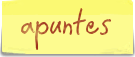







 fué publicado por
fué publicado por
#1/ 30 de August/2008 a 23:23:26
Otros comentarios de «rumm»
Sobre la legislación, crees bien. Es ilegal grabar espacios públicos, e incluso hay que registrar en la delegación del gobierno las instalaciones de CCTV con grabación privadas.
Respecto al cable, si vas a utilizar cable paralelo, te lo puedes "fabricar" tú mismo con un cable eléctrico de sección 5-6 mm2. Muchos videoporteros usan este sistema. Si lo trenzas, aumenta la resistencia a las interferencias y la calidad de imagen. Mordiendo los extremos con el taladro y girando este se hace muy facilmente.
Pero lo mejor sin lugar a dudas es el coaxial. ¿Qué impedancia tienen las cámaras? Si andan en torno a los 50 Ohmios, funcionaria el cable RG58, el que se utilizaba antiguamente para las redes locales. Tengo un par de rollos reciclados que te podria donar.
#2/ 31 de August/2008 a 08:38:22
Otros comentarios de «Trebol-A»
Vés, pues ya sabes más que yo. Me sonaban campanas de que no podias poner las cámaras así como así, pero ignoro el "detalle".
Gracias por el ofrecimiento. Por ahora creo qeu estoy servido, tengo por aquí un popurrí de cables reciclados o prefabricados con los que voy improvisando y como tambien tengo pocas pegas a la hora de meterle la tijera a cualquier gadget que ya no utilize... pues variedad, lo que se dice variedad tengo un montón ! :D
Y como te veo puesto en el tema deja que te haga una consulta: ¿Es factible alimentar 2 ó más cámaras con un solo transformador? es decir: tengo varias cámaras de 8V y 100mA (en realidad una de 8V 100mA, otra de 8V 80mA, etc..) ¿puedo meterle la tijera a un transformador de 8V 400mA y ponerle 2-3 salidas para con él alimentar 2-3 cámaras similares que se encuentran a unos 20-30 mts?
#3/ 31 de August/2008 a 17:41:47
Otros comentarios de «rumm»
En principio si, es decir mientras el consumo total de las cámaras no supere a lo proporcionado por el trafo, puedes. Ademas deberías tener en cuenta la caída de tensión en esos 20-30 mts de cable, para que efectivamente le lleguen esos 8V a las cámaras y no 6-7V.
Eso también es cosa de que las cámaras tengan mayor o menor margen de voltaje para funcionar. En cualquier caso, a mayor sección de cable, menos caída de tensión, así que siempre puedes cambiar el cable por otro de mayor sección (un cable eléctrico normal y corriente) si no te funciona.
#4/ 31 de August/2008 a 17:44:23
Otros comentarios de «rumm»
En cuanto a la legislación, una cosa es la ley y otra la realidad. A menos que alguien te denuncie o que las tengas directamente enfocadas a casa del vecino o la calle, no creo que vayas a tener problemas, aunque como prueba en un juicio no te servirán.
#5/ 01 de September/2008 a 08:42:13
Otros comentarios de «Trebol-A»
En general casi todas las cámaras (al menos las que he probado) son bastante flexibles en cuanto al voltaje que admiten. Me apunto lo "a mayor sección menor caida", a ver si puedo reducir el número de transformadores al mínimo.
#6/ 30 de October/2008 a 15:36:05
Otros comentarios de «Fabian»
oye ante todo muchas gracias por compartir tus conocimientos. Sabes... he comenzado a armar un sistema como el tuyo pero en algun momento crei haber visto que en tu tutorial habias enseñado la recompilacion de los flv y como habias armado el sistema de visualizacion de los eventos.
yo tengo problemas con eso. mis clips lucen como un video de BENNY HILL van muy muy rapido, porque solo me registra unos pocos frames por segundo y al reproducirlos funcionan muy rapido.
tienes los ejemplos de los scripts y los theards de motion?
desde ya muchas gracias
#7/ 30 de October/2008 a 16:29:27
Otros comentarios de «Trebol-A»
Hola Fabian,
depende de las cámaras que estés usando. Ahora todas las cámaras que estoy usando son CCTV conectadas por cable y en este tipo de cámaras el framerate basicamente viene limitado por la capacidad de la tarjeta capturadora. La tarjeta de la foto de arriba permite hasta 30 fps EN TOTAL, es decir que si conectas 4 cámaras iran todas a 5 fps (o menos) con lo cual lo vídeos quedarán acelerados.
Si se trata de una cámara IP Wireless dependerá del modelo, anteriormente cuando usaba una cámara IP wireless la conexión y la propia cámara apenas daba para capturar más de 17-18 fps, no es ninguna maravilla pero ya permite vídeos decentes.
En los archivos conf de motion asegurate de que el valor framerate esté al menos a 20 ó 30, ó lo pones a 100 y dejas que motion capture tan rápido como le sea posible.
Actualmente las cámaras graban en formato AVI (mpeg4) y una vez termina la grabación del vídeo un script los convierte a FLV y los cuelga en la web (http://camara.trebol-a.com) de esta manera puedo controlar el nivel de compresión del FLV para que resulte fluido. Para convertirlo utilizo:
ffmpeg -v 0 -y -i $1 -f flv "$archDestino.tmp"
En cuanto tenga un rato cuelgo por aqui los archivos de configuració que estoy usando el script de "postgrabación"
Saludos
#8/ 02 de July/2009 a 22:57:06
Otros comentarios de «Gilberto Abreu»
me gustaria crear una compañia de vigilancia electronica, para personas de vajos ingresos, pero incurriendo en un minimo de coste, esto me abre una puerta mas, pero sigo con pocos conocimientos para tales fines, me gustaria establecer comunicacion directa con usted a fin de poder expresar dudas y posibles falla.
#9/ 02 de July/2009 a 22:58:51
Otros comentarios de «Gilberto Abreu»
abreu1012@hotmail.com
#10/ 02 de January/2010 a 20:09:09
Otros comentarios de «Alternativa Software libre para videovigilancia - psicofxp.com»
[...] [...]
#11/ 07 de April/2010 a 20:56:48
Otros comentarios de «Andres»
El tutorial es muy bueno, felicitaciones por el trabajo. Tengo una duda: si tengo una tarjeta PICO2000 compatible (1 chip, 4 canales), sería posible configurar el sistema para usar sólo 1 canal y así obtener el máximo de FPS para ese canal? Actualmente tengo en mi casa un sistema equivalente sólo con zoneminder y el desempeño de cada camara es de alrededor de 3 fps.
GRACIAS!
#12/ 07 de April/2010 a 21:05:12
Otros comentarios de «Trebol-A»
Hola Andrés y gracias.
Si claro, es posible, pero sin "configurar el sistema para usar sólo 1 canal", es decir, la tarjeta por sí sola se encarga de dar el máximo de fotogramas posibles, si tiene 1 chip y 1 cámara dará ( o debería ) alrededor de los 30 fps.
A partir de ahí, solo tienes que configurar Zoneminder ó Motion para que graben a esa tasa de FPS.
Saludos.
#13/ 07 de April/2010 a 21:21:11
Otros comentarios de «Andres»
Ok, entonces no puedo "deshabilitar" los canales que no quiero para que el software rinda al máximo.
La verdad no he podido dedicarme mucho a este tema por lo que no manejo mucho el entorno del ZM...el fps máximo donde lo configuro?
Gracias!
#14/ 07 de April/2010 a 21:36:11
Otros comentarios de «Trebol-A»
No, no se "deshabilitan" expresamente. Simplemente enchufa una cámara y deja que la tarjeta dé todos los fps que le sea posible, que supongo que andará en torno a los 35-40 fps, no creo que pase de ahí.
En Zoneminder no sé como funciona, imagino que igual que con Motion, podrás decirle que capture a 100 FPS o 200 FPS, que es como decirle: "atrapa fotogramas tán rapido como puedas", o "tan rápìdo como ofrezca la tarjeta".
#15/ 24 de February/2011 a 15:27:37
Otros comentarios de «Carlos»
Hola!!!
Tengo instalado Zoneminder y funciona bien
El tema es que no se como realizar las grabaciones. Me podrias dar una ayuda?
Gracias
Carlos 24-2-2011
#16/ 24 de February/2011 a 16:10:04
Otros comentarios de «Trebol-A»
No, lo siento,
Zoneminder no lo he usado nunca, no te puedo ayudar.
#17/ 03 de November/2011 a 02:19:57
Otros comentarios de «juan»
Que bien funciona el sistema!,esta muy bueno!,Gracias por compartir!
#18/ 21 de December/2011 a 22:55:55
Otros comentarios de «V18S»
Saludos Trebol-A, primeramente te felicito por la pagina, me ha orientado mucho. Empece con Motion, sinembargo tuve problemas para configurar los canales, de hecho con la webcam funciona correctamente. Por el tema de los canales (que basicamente compre la tarjeta de 4 canales y 25fps.) migre a zoneminder. El problema que tengo es que en las camaras salen rayas y/o se corre el cuadro de video hacia abajo poniendo la mitad superior abajo y la mitad inferior arriba y esto hace que se alarme y me sature el hdd. He cambiado el cable dos veces, una vez hice el cable yo mismo (coaxial) y la segunda lo compre pero sigue haciendo lo mismo. Si gustas en privado te puedo pasar la autenticacion de mi pagina para que veas el comportamiento. La intencion es si has pasado por esto o alguin que me pueda orientar en saber por donde puede estar el problema. Cabe mencionar que este comportamiento no pasa con las webcams.
De antemano les agradezco.
Correo v18s@v18s.org
Saludos.
#19/ 22 de December/2011 a 10:45:24
Otros comentarios de «Trebol-a»
Hola V18S,
con muchas probabilidades el problema que comentas esté relacionado con la fuente de alimentación, con el transformador de 12-9V. Ya sea porque el cable de vídeo es muy largo (y la corriente que llega no es suficiente) ó por la mala calidad del transformadosr (los baratos suelen provocar imágenes con mucho ruido).
Soluciones:
-acerca la cámara
-aumenta el diametro del cable de alimentación. A mas grosor menos pérdidas.
-mejora la calidad del transformador. Los que mejor resultado me están dando son unos transformadores cuadrados, con ajuste de pontecia de salida de 3,3-4,5-7-9-12 V y hasta 1200-2000ma, con eso puedes alimentar a 3-4 cámaras situadas a 15-20 mts.
Saludos
#20/ 30 de December/2011 a 22:50:13
Otros comentarios de «Alonso»
Hola Trebol- A
Espero que hayas tenido unas buenas fiestas junto a tus seres queridos. Muchas gracias por todo tu apoyo durante este año.
Estoy de regreso con un issue al tratar de usar vloopback. He seguido este tutorial y al momento tengo configurada una tarjeta GV-600.
Cuando creo los pipes para las diferentes cámaras, se crean sin ningun problema y los puedo ver en /dev/. Pero al reiniciar la PC todos los pipes creados se eliminan automàticamente.
Me podrias ayudar con este issue?
De antemano muchas gracias por el apoyo.
Saludos
#21/ 31 de December/2011 a 00:40:39
Otros comentarios de «Trebol-a»
Hola Alonso,
tienes que cargar/configurar el módulo al iniciar el sistema, esto dpenderá de cual sea tu distribución.
En Opensuse (y sospecho que en la gran mayoría) bastaría con incluir/corregir la linea
MODULES_LOADED_ON_BOOT="vloopback"
en el archivo /etc/sysconfig/kernel
Y en el archivo /etc/modprobe.d/mi-configuracion.conf incluir una línea que diga algo como
options vloopback pipes=8 dev_offset=8
Con esto al iniciarse el sistema se carga Vloopback y crea 8 pipes (/dev/video8, dev/video9, /dev/video10, ...) empezando (offset) a partir del 8.
Saludos
#22/ 02 de January/2012 a 17:20:26
Otros comentarios de «Alonso»
Hola Trebol-A
Gracias por la idea (tardé en responder porque todo este tiempo realicé varias pruebas con la cámara cctv antes de escribir lo que sigue), te comento que uso la distro Ubuntu 10,04.
Para cargar el modulo vloopback automaticamente al reiniciar la PC se debe realizar lo siguiente como root (espero sirva a alguien):
1.- Instalar vloopback. (la refencia que Tu indicas en esta pagina es la correcta).
2.- Crear un archivo de configuracion para vloopback en /etc/modprobe.d/
Añadir la siguiente lìnea: options vloopback pipes=8 dev_offset=1
3.- Añadir la siguiente lìnea en: /etc/modules
vloopback
Con esto vloopback se inicia siempre que reiniciamos la PC y crea 8 pipes.
Ahora tengo un issue que en un principio pensé que era porque no estaba bien instalado el modulo vloopback pero ahora creo que esta relacionado con MOTION.
Luego de haber instalado/configurado vloopback configuré un thread exclusivo para la camara cctv.
El archivo de configuracion thread1.conf contiene los siguientes paràmetros:
v4l2_palette 2
input 0
norm 1 #En mi país la norma usada es NTSC
frequency 0
width 320
height 240
framerate 30
minimum_frame_time 0
auto_brightness on
threshold 2500
threshold_tune off
noise_leve32
noise_tune on
lightswitch 50
video_pipe /dev/video1
En la opción video_pipe he probado con - y con /dev/video1. Pero siempre tengo el siguiente issue.
Hecho a andar MOTION con -n para ver todo lo que sucede. MOTION empieza a trabajar sin ningun problema. Puedo ver todo lo que capturan mis cámaras incluyendo la camara de CCTV.
Luego de aproximadamente 3 horas la PC se queda congelada y no responde a nada. Debo reiniciar la PC para que responda.
Las pruebas que he realizado son las siguientes:
1.- Configuré mi thread1.conf para que capture desde video_pipe /dev/video1 y video_pipe -
Con las dos opciones la PC no responde luego de 3 horas.
2.- He podido registrar visualmente (tuve que pasar frente a la PC todo el tiempo) la hora que sucede esto y MOTION no registra nada fuera de lo normal en consola.
Con la hora registrada reinicio la PC y voy a revisar los logs del systema en /var/log/syslog y el sistema tampoco registra nada en syslog.
3.- Dejo de usar el thread1.conf que es exclusivo para la cámara cctv y todo funciona de maravilla. Es decir MOTION siempre captura lo que sucede con mis otras cámaras. Hice una prueba de dos dias y todo funciona bien.
No se si me puedes sugerir algo para encontrar que esta ocacionando que al hacer funcionara la càmara cctv pase lo descrito anteriormente?
De antemano muchas gracias por toda tu ayuda.
Saludos.
#23/ 02 de January/2012 a 17:42:17
Otros comentarios de «Alonso»
Hola Trebol-A
Algo que olvidé mencionar es que configuré el modulo bttv con la siguiente información:
options bttv card=150,150 tuner=4,4
Puedo ver en la lista de tarjetas bttv que la tarjeta GV-600 tiene el siguiente id fisico [008a:763c] pero mi tarjeta tiene el siguiente id fisico [600a:763d]
No sé si esta información pueda ser de utilidad para detectar el issue con el mòdulo cctv.
Saludos.
#24/ 02 de January/2012 a 18:49:19
Otros comentarios de «Trebol-a»
El error que comentas apostaría a que en un 99% procede del driver bttv y su configuración. Motion se cuelga pero no es el culpable sino la víctima. El tema de que cuelgue pasado un tiempo puede ser debido a que simplemente otra aplicación trata de acceder a /dev/video1 y provoque el cuelgue porque la tarjeta no soporta v4l2.
O simplemente es una mala configuración de bttv que se cuelga por problemas de buffer de memoria o vaya usted a saber....
El error lo podrás ver haciendo dmesg en una consola. Y debería producirse independientemente de que Motion esté o no funcionando.
Te aconsejo que inicies el sistema SIN cargar el driver BTTV (añade la linea backlist bttv en algun fichero de /etc/modprobe.d
Consulta la lista de tarjeta reconocidas por tu versión de BTTV en /usr/src/linux-version/Documentation/video4linux/CARDLIST.bttv
Consulta los parámetros de bttv y prueba sin con algunos mejoras el rendimiento/estabilidad con
modinfo bttv
Desde una consola, como root prueba las tarjetas que quieras y su estabilidad haciendo
modprobe bttv card=150,150 tuner=4,4 audiodev=-1,-1 (por ejem)
Quitas el driver con
rmmmod bttv
y lo vuelves a cargar con otra opcion
options bttv card=77,77,77,77,77,77,77,77 tuner=-1,-1,-1,-1,-1,-1,-1,-1 no_overlay=1 audiodev=-1,-1,-1,-1,-1,-1,-1,-1 v4l2=1 bttv_verbose=0 lumafilter=1 (esta mi configuración de bttv)
y todo esto leyendo lo que te vá diciendo dmesg
Suerte
#25/ 07 de March/2012 a 10:16:31
Otros comentarios de «cesar hector»
Antes que nada felicitarte y agradecerte por toda la informacion, estoy hace unos dias intentando configurar un sistema como el tuyo. Vi la pagina de las webcam que tenes online y realmente tiene una apariencia muy muy profesional. Se que por ahi es demasiado atrevido de mi parte pero queria pedirte ayuda para lograr hacer un sistema similar al tuyo en general, y sobre todo con el tema de la puesta online del sistema y el acceso desde cualquier navegador. Mi nombre es cesar, quedo a la espera de tu respuesta, para molestarte con algunas inquietudes, nuevamente muchisimas gracias por toda la informacion que aportas y te felicito por el logro, es por lejos el mejor sistema de cctv online que vi funcinando con esta placa. Saludos Cesar
#26/ 07 de March/2012 a 20:29:24
Otros comentarios de «Trebol-a»
Hola Héctor y gracias.
Si usas el buscador del blog verás que hay varios apuntes tanto sobre la propia instalación de las cámaras, la configuración de Motion y algo incluso sobre el servidor web bajo GNU/Linux, y no solo en la sección del apunte sino también en el apartado de comentarios se han desarrollado "diálogos" interesantes.
Dale un vistazo a los resultados de búsquedas como
Motion, webcam, servidor apache,vloopback, mod rewrite
Saludos
#27/ 21 de August/2013 a 22:04:37
Otros comentarios de «Pedrosky»
Ahh que envidia que colocas camaras de vigilancia para ver pajaritos y lagartijas, donde vives? en que paraiso? porque yo estoy que me armo con camaras y un rifle para acabar con la delincuencia de este asqueroso barrio aqui en Colombia.
#28/ 22 de August/2013 a 00:51:42
Otros comentarios de «Trebol-a»
jaja, bueno, cuidate que tus animales si llegan a morder si que hacen daño. Aquí, al sur de España el ambiente es mucho más tranquilo, afortunadamente.
#29/ 28 de September/2013 a 19:38:32
Otros comentarios de «david cruz»
tengo una consullta hay alguna manera que lo que estoy grabando lo pueda compartir con por ejemplo una red interna que tengo.
Es decir por ejemplo que una pc me sirva de servidor y quiero ponerle 2 clientes....
Gracias de antemano buennisimo aporte
#30/ 28 de September/2013 a 23:09:03
Otros comentarios de «Trebol-a»
mmmh, no se si entendí bien lo que quieres, pero ¿porqué no compartes en red la carpeta donde Motion guarda los AVI? comparte en NFS o SAMBA la carpeta de Motion ó ponle en el archivo de configuración algo como on_movie_end=cp "%f" "/carpeta/publicar/ultima_grabación.avi"
#31/ 10 de June/2015 a 18:06:42
Otros comentarios de «SMALAGA»
Sabrías decirme cuales son la tarjetas compatibles con V4L2, he visto una Osprey 440,pero es carísima. Gracias de antemano y gracias por tus aportes.
#32/ 10 de June/2015 a 18:27:19
Otros comentarios de «Trebol-a»
Hola SMalaga,
pues estaba buscando un enlace a la tarjeta de Ebay que estoy usando y no encuentro ninguna que se le parezca. Claro que la compré hacia 2006.
Es una muy parecida a esta : http://ebay.to/1Kq9axA
Funciona bien con V4L2 y en su día la encontré usando "pci capture card 8 channels", en Linux con el módulo BTTV standart puedes ver las 8 cámaras en tiempo real a 30 FPS y 640x480
#33/ 15 de June/2015 a 11:51:51
Otros comentarios de «SMALAGA»
Gracias de nuevo, voy a ver si que hay por ahí, si encuentro algo probablemente necesitaré de nuevo alguna ayuda por tu parte. ;-)
18 de April, 2024 @ 07:19